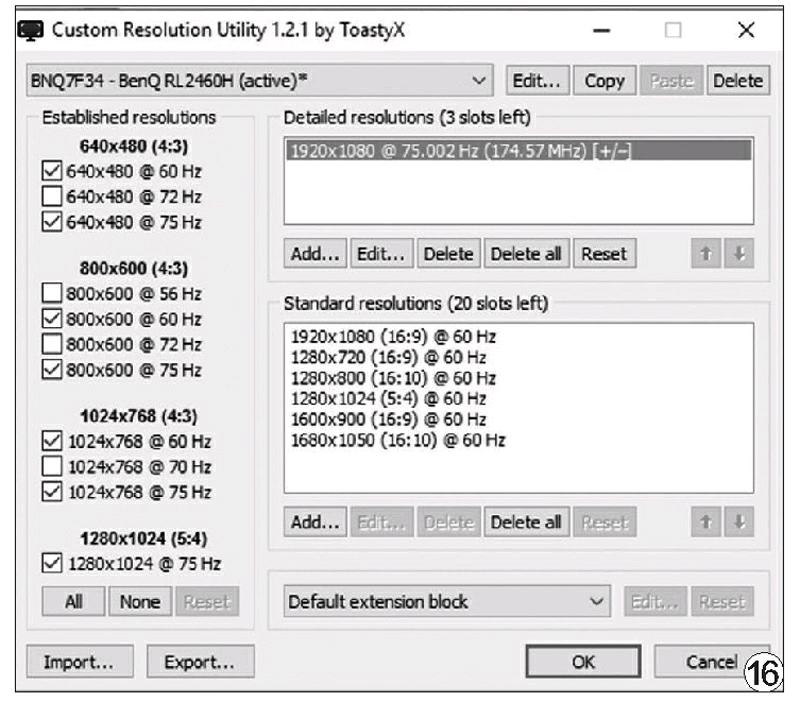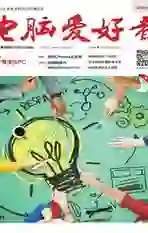显示器超频提高刷新率改善游戏体验
2016-04-28沈建苗
沈建苗
PC用户可能听说过给处理器、显卡超频,甚至给内存和主板超频,但是有没有想过给显示器超频?超频显示器其实很简单,可以提高屏幕的刷新率,在有些时候可以提供更出色的游戏体验。
超频显示器的意义
超频显示器指的是超频显示刷新率,更高的刷新率可以带来更出色的游戏体验,这是因为屏幕撕裂现象的减少。显卡输出的刷新率高于显示器所能支持的刷新率时,就会出现屏幕撕裂现象,比如说玩游戏时显卡可能输出100fps,即刷新率为100Hz;而显示器可能仅限于60Hz(60fps),这40帧丢失有时就会导致“撕裂”显示(图1)。

垂直同步(V-Sync)虽然可以锁定显卡的输出,但会增加输入延迟。自适应垂直同步是垂直同步的一个变种,其效果胜过传统的垂直同步,但仍存在输入延迟问题。NVIDIA的G-Sync和AMD的FreeSync拥有更高的刷新率,是专门为流畅的游戏体验设计的。不过购买新的显示器很昂贵,值得尝试给现有的显示器超频。
超频原理和潜在风险
常见的电竞显示器都在120Hz以上,在http://goo.gl/kiUiuq可以查看市售所有电竞显示器列表。其实这些产品也是厂家在出厂前对面板和控制IC整体做了超频后的产物,只不过厂家超频后的处理更加稳健一些。
一些特定的显示器可通过调整非常特定的显示器计时设置,获得更高的刷新率。不过在这里必须要说的是,给显示器超频可能会根据产品情况不同而无法成功(图2),而且根据厂家保修策略的不同导致显示器保修失效。理论上来讲很多显示器在刷新率上都是留有余量,只要操作正确并且循序渐进,对显示器进行小幅度超频(比如说从60Hz到75Hz)是可行的(图3)。
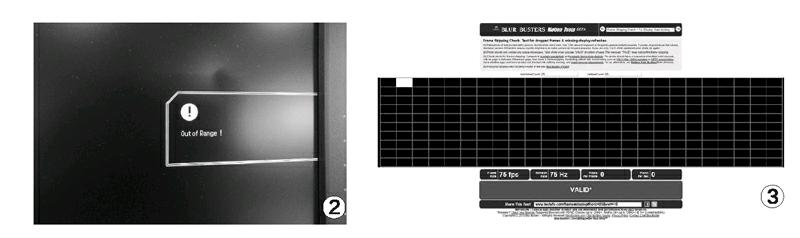
颜色、伽马和调试
不论是何种超频方案,完成超频后有必要对显示器的设置进行微调。给显示器超频后,应该测试它是否实际显示所有帧。如果显示器无法处理超频会出现跳帧,换句话说在玩游戏时由于跳帧可能会看到瞬间黑屏。测试显示器的超频很简单:在浏览器里面启动TestUFO并最大化浏览器,会看到白色方框在黑色背景上闪过,显示器的刷新率显示在底部并附有目标帧率。要是两者同步,你会看到绿色的“有效”信号(图4)。

注意这仅仅证实了超频并未证实跳帧,想测试跳帧可以用智能手机或其他相机将ISO设到最低。大多数相机或智能手机已将ISO设为“自动”,你需要把该值设成最低(常常是ISO 100左右),然后白色方框在屏幕中央闪过时拍一下屏幕(图5)。拍好进入到照片库或相机屏幕,看一看白色方框之间有没有黑色方框。要是两个白色方框之间有黑色方框,表明显示器存在跳帧,证明了超频失败,需要调低频率直到没有出现跳帧;如果你实际上看到一排白色的方框,那么表明超频成功。
超频后的下一步就是调整显示器的伽马和颜色。超频尤其是大幅超频会改变显示器的伽马空间,这会导致颜色略微退色,总体画面逊色于显示器在标准刷新率下的画面。可以通过显示器的屏幕菜单(OSD)设置,或者通过软件比如NVIDIA和AMD的控制面板,调整伽马和颜色设置。第三方工具可以考虑yasamoka的Color Sustainer(http://goo.gl/nd0Yc3),这个工具让你可以装入自定义的颜色配置文件。
NV显卡超频指南
NVIDIA的控制面板极容易给显示器的刷新率超频,这一切借助官方控制面板即可完成。进入控制面板展开“显示”部分,点击“变更分辨率”选项。这会显示电脑的分辨率和显卡的分辨率功能,我们知道显示器的原始分辨率,以2560×1440为例我们点击“定制”按钮。这会打开一个新窗口,显示“自定义分辨率”(图6)。
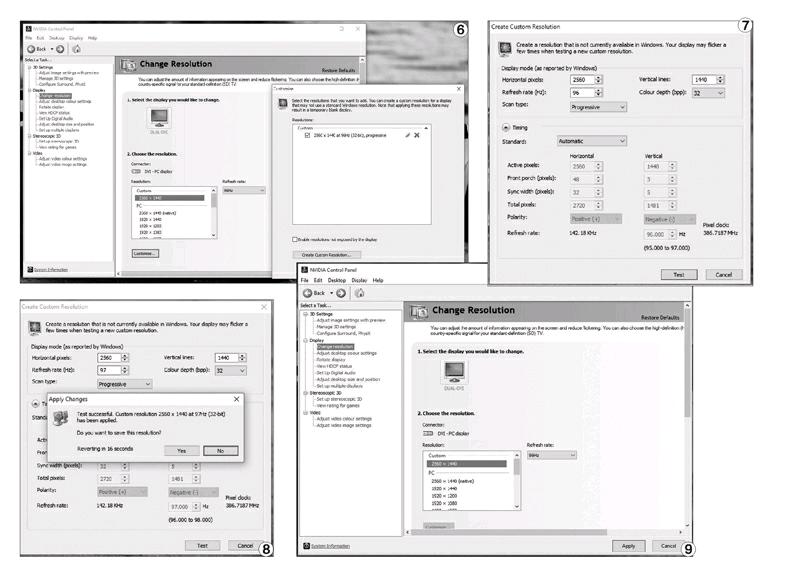
可以在这里看到各个随机的自定义分辨率,它们在默认情况下创建,或者是空列表。点击“设置自定义分辨率”(图7),你会看到另一个窗口,在该窗口中会看到分辨率及刷新率。确保“计时”设为“自动”,然后调整刷新率。默认情况下显示器的刷新率可能是60Hz。上调刷新率点击“测试”,然后屏幕会瞬间关闭,应该会显示另一个弹出窗口问你是否想“应用变更”。这和我们在驱动面板里改变分辨率是一样的。如果由于某种原因即使什么都看不到也别慌张,只要等上15秒Windows会自动检测刷新率不兼容并复原,也有可能看到显示器显示“信号错误”(图8)。
之后可以每次上调或下调5Hz,微调刷新率。在本例中这台QNIX QX2710显示器能够输出96Hz,一个四倍于原始影院24Hz的刷新率,可以支持3D影院中48HFR的双眼同时显示刷新率(图9)。确定了最高刷新率后就可以点击“确定”,“刷新率”下面的下拉菜单中自然可以找到自定义分辨率和刷新率。点击“应用”后就可以使用前面说的办法,来验证超频后的稳定性了。
AMD显卡超频指南

AMD显卡想开始超频的话需要一款名为Custom Resolution Utility的工具,它由ToastyX开发,可以在此免费下载:http://goo.gl/kMK2O。下载程序运行后,如果你有多显示器可能会看到“活动显示器”以及“非活动显示器”,注意一下删除下拉列表中的所有非活动显示器(图10)。
下一步应该点击“详细分辨率”下面的“添加”,在这个窗口里应该选择“自动-LCD标准”,然后确保分辨率已设成显示器的原始分辨率,比如1920×1080(图11),之后会在底部看到让它隔行扫描的选项和刷新率(图12)。
这里一样应该小幅逐渐超频,点击确定后会在“详细分辨率”部分下面看到新的超频值。然后重复同一个过程为列表添加新值,比如75Hz和80Hz。完成后会在顶部菜单看到多个“详细刷新率”(图13),之后就可以重启电脑,以便验证电脑能够接受这些新的自定义分辨率。
重启电脑后在桌面上右击鼠标,进入到显示设置→高级显示设置→显示器中,在屏幕刷新率下面看到自定义分辨率。逐个选择最接近显示器原始刷新率的那个值,点击应用(图14)。之后屏幕会瞬间关闭,弹出窗口询问是否应用变更(图15)。然后以5Hz或10Hz的幅度逐步上调刷新率,直到出现跳帧现象。应用后需要重新进入到Custom Resolution Utility程序,删除其他所有“详细分辨率”,保留那个可正常使用的分辨率即可(图16)。